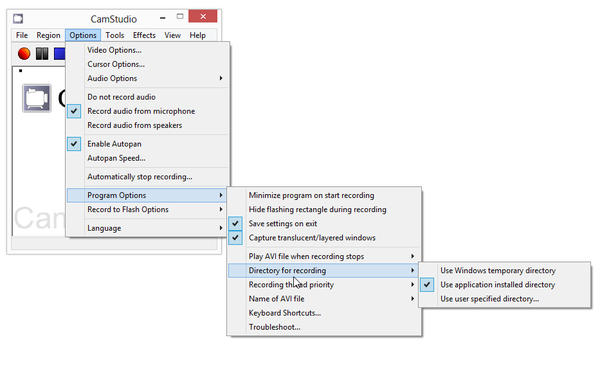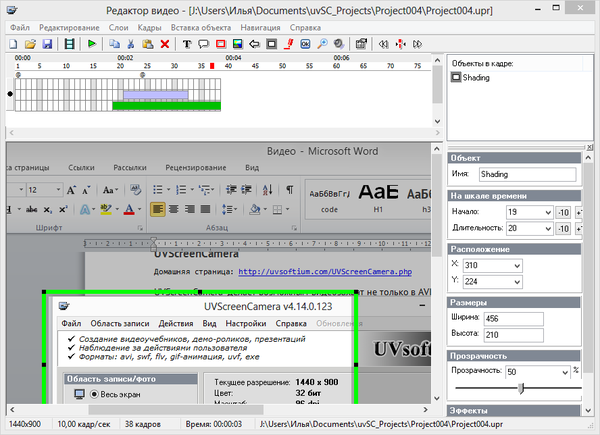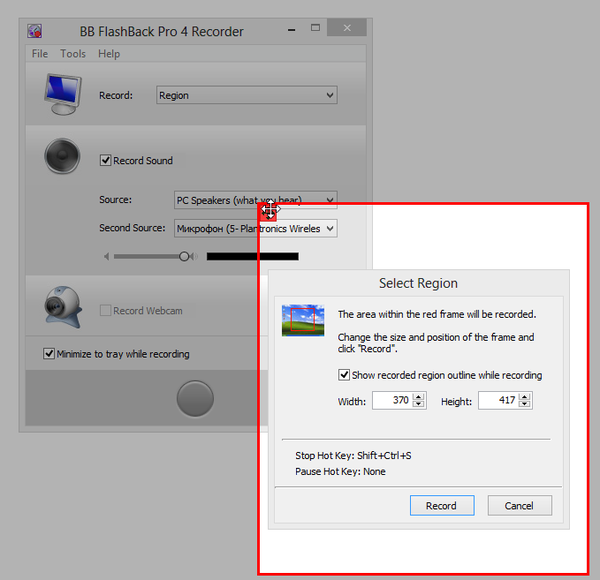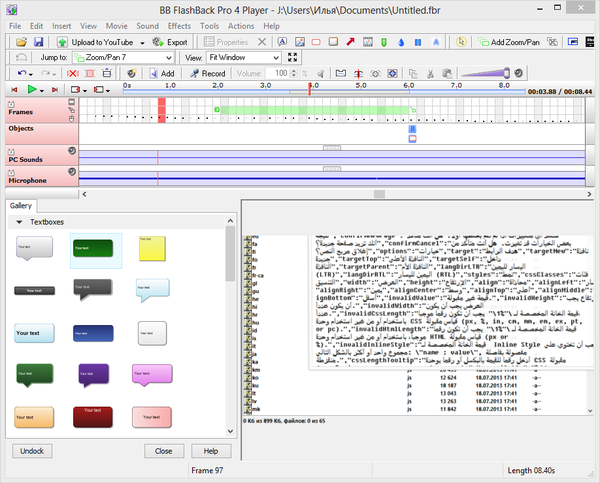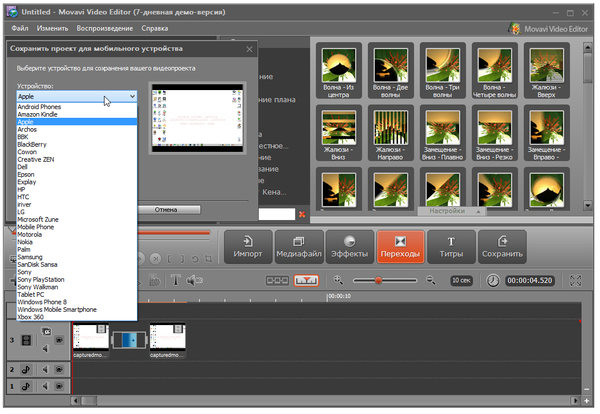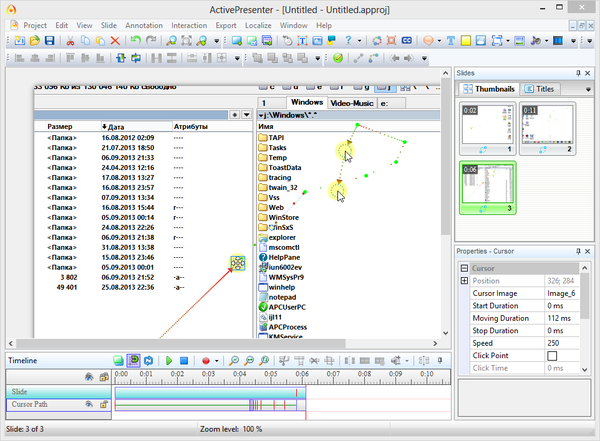В предыдущей части путеводителя были рассмотрены инструменты для съемки и обработки скриншотов, а в этот обзор вошли программы для захвата видео. Вообще говоря, это направление принято называть скринкастингом (англ. screen — экран, broadcasting — вещание). Скринкастинг открывает новые перспективы при создании пошаговых уроков, руководств, онлайн-курсов, позволяет существенно экономить время как на разработку документации, так и на ее изучение. Впрочем, результатом съемки может быть не скринкаст, а небольшая презентация или видео, не предназначенное для трансляции в интернете. Однако в контексте данного путеводителя это не имеет особого значения.
Участники обзора:
- CamStudio
- UVScreenCamera
- BB FlashBack
- Movavi Screen Capture Studio
- ActivePresenter
- HyperCam
Следует отметить, что программное обеспечение для захвата видео требует тщательного изучения по ряду причин. Конечный результат зависит от правильной настройки приложения, видеокодеков, сценария, монтажа и других факторов. Поскольку в рамках путеводителя невозможно раскрыть все аспекты каждой программы, были выбраны только основные:
- Запись видео: режимы захвата, использование аннотаций, другие параметры записи
- Инструментарий редактора
- Экспорт видео: форматы сохранения, поддержка онлайн-сервисов.
CamStudio
Домашняя страница: http://camstudio.org/
RenderSoft CamStudio — бесплатная программа для записи видео в форматах AVI и SWF, с возможностью добавления аннотаций.
Пожалуй, главная особенность этой программы — запись видео «на лету». Вначале нужно указать папку для сохранения результата, параметры аудио- и видео- захвата. Для получения гарантированно качественной «картинки», рекомендуется скачать кодек CamStudio Lossless Codec на сайте camstudio.org. С первой попытки настроить CamStudio правильно не всегда возможно: программа может зависнуть в любой момент, повлечь нестабильную работу системы, не выдавая при этом сообщений (на момент написания, это актуально для Windows 8). В такой ситуации лучше обратиться к справке.
Предусмотрены следующие режимы съемки: окно, регион, фиксированный регион, полный экран. Это в полной мере стандартный набор. В дополнение, можно упомянуть автопанарамирование (Options — Enable Autopan): съемка ведется с привязкой к курсору. Видеоролик малыми средствами приобретает динамику и акцент — в результате, становится более разнообразным.
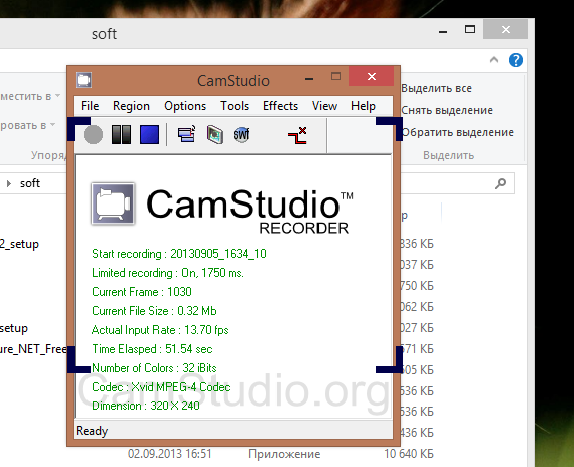
В составе CamStudio нет собственного редактора. Поэтому у пользователя два варианта: редактировать видео в стороннем приложении (например, VirtualDub) либо записывать ролик без расчета на последующие изменения. Благо, во втором случае помогут горячие клавиши для контроля съемки и аннотации, которые полезны для комментирования. Последние можно найти в меню Tools, они делятся на экранные (фигуры) и видео- (picture-in-picture — изображение с вебкамеры). Аннотации также доступны в виде эффектов (меню Effects): водяной знак, временная отметка и другие. Замечено, что в текстовых аннотациях некорректно отображается кириллица, что ставит их использование под сомнение.
Из других недостатков в глаза бросается не слишком удачный интерфейс программы, представленный множеством каскадных меню: для достижения желаемой опции нужно совершить череду действий.
Резюме. CamStudio — достаточно функциональная программа для захвата видео, но без возможности редактирования. С ее помощью можно создавать несложные видеоролики, не требующие монтажа.
[+] Запись видео «на лету»
[+] Добавление аннотаций к видео
[−] Неудобный интерфейс
UVScreenCamera
Домашняя страница: http://uvsoftium.com/UVScreenCamera.php
UVScreenCamera поддерживает видеозахват в AVI, EXE, SWF, FLV, GIF, а также во внутреннем формате — UVF. Доступен функциональный редактор с возможностью покадрового редактирования.
Доступные области захвата — весь экран, выделенная область или окно. Возможна запись напрямую в AVI — соответствующая опция расположена в разделе меню «Действия». В появившемся диалоге также обнаружились настройки кодеков. Если в видеоролик необходимо включить аудио, активируется опция «Записывать звук». Захват звука возможен из нескольких источников одновременно.
Щелчки мыши и нажатия клавиатуры подсвечиваются (при активации соответствующих опций). Кроме того, в процессе записи UVScreenCamera позволяет рисовать на экране. Все остальные возможности аннотации доступны через редактор.
Для программы, чей дистрибутив занимает менее 5 МБ, редактор весьма удобен и функционален. В наличии поддержка слоев, вставка объектов — выносок, изображений. Как уже было замечено, редактор покадровый, каждый кадр легко скопировать, удалить, добавить метку. Видеоролик можно сделать интерактивным, включив в него кнопки, меню, тесты.
Для экспорта видео предусмотрено множество форматов. Бесплатная версия, впрочем, ограничивает выбор двумя — EXE и UVF. UVF примечателен своей компактностью: две минуты видео с разрешением 1024×768×32 занимают 194 КБ (!) при минимальных потерях качества. Но, как легко догадаться, эти форматы непригодны для публикации на сервисах вроде YouTube и Vimeo.
Резюме. Небольшая и удобная программа с широкими возможностями по аннотации. В наличии гибкий и быстрый редактор видео, множество форматов для экспорта.
[+] Функциональность
[+] Удобный редактор видео
[+] Широкие возможности экспорта
[+] Запись в EXE и UVF
BB FlashBack
Домашняя страница: http://www.bbsoftware.co.uk/bbflashback.aspx
Программа для записи скринкастов в форматах Flash, QuickTime (H264), WMV, MPEG4, AVI, GIF, MS Powerpoint или EXE, с последующими редактированием и публикацией. Цена у этого продукта достаточно высока, но можно получить бесплатную лицензию для BB FlashBack Express.
При первом запуске BB FlashBack проводится тестирование системы, по результатам которого автоматически устанавливается режим записи — GDI (сжатие данных без потерь), MPEG (запись игр и динамических сцен) или пониженное потребление процессора (используя драйвер захвата BB FlashBack). Заглянув в настройки, можно обнаружить дополнительные опции, касающиеся оптимизации: запись в несколько потоков, отключение эффектов ОС, смена разрешения Рабочего стола и другие.
Непосредственно для съемки предназначен апплет Recorder. Имеется три режима захвата видео — регион, окно и полный экран. Опционально возможна также запись вебкамеры (PIP, англ. Picture-in-picture — картинка в картинке) и захват аудио, из одного или двух источников одновременно.
BB FlashBack подсвечивает все движения мышью, нажатия клавиш клавиатуры. Во время записи доступны примечания и текстовые блоки, в которые можно добавить текст уже после окончания записи.
Редактор (Player) напоминает UVScreenCamera — он весьма удобен, позволяет редактировать каждый кадр, добавлять объекты, применять эффекты, включая приближение или удаление. Что немаловажно для скринкастинга, в трек можно добавить субтитры и звуковые аннотации.
Экспорт осуществляется из редактора, среди доступных форматов — популярные Flash, AVI, QuickTime, WMV, MPEG, EXE. Видео, сохраненные во Flash и EXE, комплектуются специальной панелью управления. Возможна загрузка видео по FTP и локальной сети, а также напрямую из редактора на YouTube и другие сервисы.
Резюме. BB FlashBack — интуитивно понятная, функциональная программа для создания скринкастов. Благодаря оптимизации и гибким настройкам, адаптируется под различные конфигурации компьютера, не перегружая системные ресурсы.
[+] Оптимизация
[+] Функциональный редактор
[+] Поддержка видеохостингов
[+] Гибкость настройки
Movavi Screen Capture Studio
Домашняя страница: http://www.movavi.ru/screen-capture/
Movavi Screen Capture Studio представляет собой набор инструментов для записи видео с Рабочего стола, онлайн-видео, игр, с возможностью редактирования и экспорта в AVI, FLV, MOV и многие другие форматы.
Настройки захвата осуществляются через апплет. Область захвата может быть произвольной, полноэкранной или фиксированной (на выбор предлагаются различные профили).
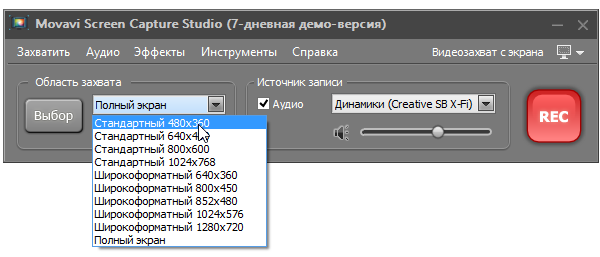
Если наблюдаются проблемы, связанные с производительностью системы, в настройках Screen Capture Studio можно активировать ускорение Intel или NVIDIA GPU. Настройки видео доступны в одноименной вкладке — «Захватить — Опции — Видео». Здесь несложно указать метод сжатия (доступны встроенные кодеки Screen Capture Studio), скорость захвата и размер кадра.
Движения и клики мыши подсвечиваются, а вот нажатия клавиш клавиатуры не фиксируются. Также в процессе записи нельзя добавлять текстовые аннотации. Видимо, разработчики решили, что возможностей редактора будет достаточно для этих задач. Редактор видео напоминает таковой в Camtasia Studio (см. наш обзор): он позволяет работать с проектами, импортировать медиафайлы различных типов, управлять ими на монтажном столе, разбивать клип на эпизоды и т. п. Все основные инструменты распределены по вкладкам, из дополнительных возможностей можно отметить фильтры, эффекты и переходы между сценами, титры.
Экспортные возможности программы впечатляют. Во-первых, видео можно загрузить на сервисы YouTube, Facebook или Vimeo, выбрав профиль сохранения. Во-вторых, доступен широкий выбор профилей видео для мобильных устройств. В третьих, сам по себе список видеоформатов (контейнеров), кодеков обширен: AVI, XVID, MPEG 1 и 2, MP4, FLV, WMV, 3GP, MOV, VOB, MOD, DAT, M2TS, MKV, OGV, WEBM и другие.
Резюме. Movavi Screen Capture Studio — пусть и не аналог, но неплохая альтернатива Camtasia Studio. Предусмотрены все базовые опции для захвата, отличные экспортные возможности, удобный редактор. Впрочем, последний может не прийтись по вкусу пользователям, которые привыкли работать с покадровым видео.
[+] Функциональность редактора
[+] Поддержка мобильных устройств и сервисов
[+] Оптимизация NVIDIA и Intel
[−] На видео не фиксируются нажатия клавиатуры
ActivePresenter
Домашняя страница: http://atomisystems.com/activepresenter/
ActivePresenter — инструментарий для создания презентаций, скринкастов с последующим сохранением в WMV, AVI, MPEG4, WebM и других форматах. Программу можно сравнивать как с бесплатными, так и платными участниками обзора. Судя по сравнительной таблице, список ограничений в редакции Free не сильно ограничит пользователя.
При создании нового проекта в ActivePresenter, предлагается выбрать профиль захвата:
- Full Motion Recording (FMR) — для записи используется кодек Screen video, 30 кадров/сек, формат loseless
- Record movie/Streaming video — также loseless, захват с помощью кодека MPEG1 или MPEG2
- Smart Capture — захват скриншотов ключевых кадров
- Smart Capture with Auto FMR — захват скриншотов ключевых кадров в сочетании FMR.
Ознакомиться с различиями профилей можно, зайдя в параметры. К тому же, каждый из них можно переопределить под свои нужды. Отдельно стоит отметить упомянутое в CamStudio автопанорамирование (Automatic Panning) — захват окна с привязкой к курсору. В соседних вкладках диалога настроек (Capture Profile Editor) можно активировать подсветку курсора и аннотации. Правда, большинство опций, включая уведомления о нажатии клавиш клавиатуры, доступны только в платных редакциях ActivePresenter. Аннотации можно применять как во время захвата, так и на стадии редактирования клипа.
Произведя настройки, пользователь должен выбрать область захвата — произвольная, полный экран либо окно приложения.
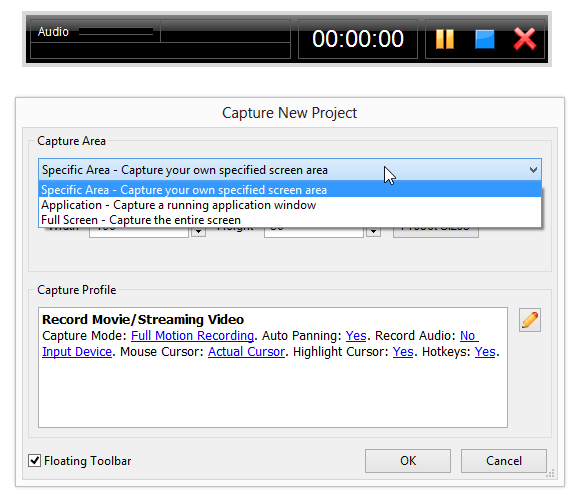
Далее производится запись — и результат передается в редактор. Слайды и видео размещаются на временной шкале в нижней части окна. Также пользователь может добавлять в проект другие ресурсы, импортированные в библиотеку (изображения, аудио, видео, стили). Главная особенность редактора — широкие возможности для аннотирования: вставка фигур, текстовых комментариев, звуковых комментариев, субтитров, в наличии и другие инструменты.
Экспорт возможен не только в видеофайл, но также в виде слайд-шоу в форматах PDF, HTML, Word и других.
Резюме. Отличный инструмент для видеозахвата, с широкими презентационными возможностями. Факт в подтверждение: руководство ActivePresenter занимает более 300 страниц. Отрадно, что немалая часть описанных функций относится именно к бесплатной версии программы.
HyperCam
Домашняя страница: http://www.hyperionics.com/hc/
HyperCam — небольшая бесплатная программа для захвата видео в формате в AVI.
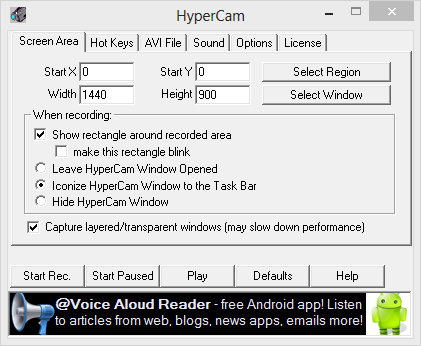
Все опции программы распределены по вкладкам, настройки захвата видео сосредоточены во вкладке AVI File. Здесь можно указать параметры компрессии выбранного кодека, частоту кадров, другие базовые параметры качества.
Стоит обратить внимание на параметры захвата — его можно выбрать вручную или указать окно приложения. Полноэкранный режим устанавливается самостоятельно, отдельной опции нет. С помощью горячих клавиш, указанных во вкладке Hotkeys, осуществляется управление областью захвата во время съемки. Зайдя во вкладку Options, можно включить подсветку курсора, добавить на экран текстовую заметку.
Видео сохраняется в указанную директорию. В HyperCam редактор отсутствует, поэтому этим, можно сказать, возможности программы этим и исчерпываются.
Если проводить параллели, то по функциональности HyperCam подходит близко к CamStudio. У HyperCam невысокие требования к системным ресурсам, стабильная работа возможна и на слабых машинах. Советы по оптимизации от разработчиков можно найти в разделе Performance Tips документации.
Резюме. Возможности HyperCam ограничены захватом видео в формате AVI, редактор отсутствует. В то же время, благодаря простому интерфейсу и невысоким системным требованиям, приложение вполне можно использовать для создания простых обучающих видеороликов с аннотациями, например, в образовательных учреждениях.
[−] Функциональность
[+] Быстродействие
[+] Быстрая настройка
Сводная таблица
| Программа | CamStudio | UVScreenCamera | BB FlashBack | Movavi Screen Capture Studio | ActivePresenter | HyperCam |
| Разработчик | RenderSoft | Юрий Выровщиков | Blueberry Software | Movavi | Atomi Systems, Inc. | Hyperionics Technology, LLC |
| Лицензия | Freeware | Shareware (600 руб.) | Shareware ($89) | Shareware (1490 руб.) | Shareware ($299+)/Freeware | Freeware |
| Локализация на русском языке | − | + | − | + | − | − |
| Форматы сохранения видео | AVI, SWF | UVF, EXE, AVI, SWF, FLV, GIF-анимация | Flash, QuickTime (H264), WMV, MPEG4, AVI, GIF, MS Powerpoint, EXE | AVI, DV AVI, XVID, MPEG 1,2, MP4, FLV (H.263, H.264), WMV, 3GPP, 3GPP2, MOV, QT, VOB, IFO, MOD, DAT, M2TS, MKV, OGV, WEBM | WMV, AVI, MPEG4, WebM, FLV и мн. др. | AVI |
| Редактор видео | − | + | + | + | + | − |
| Режимы захвата | Окно, регион, фиксированный регион, полный экран | Полноэкранный, регион, окно | Полноэкранный, регион, окно | Полноэкранный, регион, окно | Полноэкранный, регион, окно | Полноэкранный, регион, окно |
| Публикация онлайн | − | + | + | + | + | − |
| Автопанорамирование | + | − | − | − | + | − |
| Аннотации во время записи | + | + | + | − | + | + |
| Подсветка нажатий мыши / клавиатуры | +/− | +/+ | +/+ | +/− | +/+ | +/− |